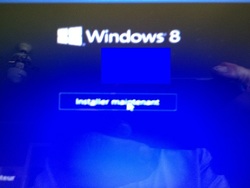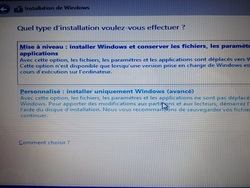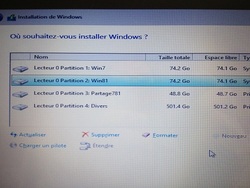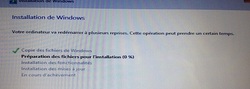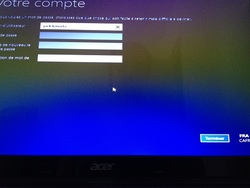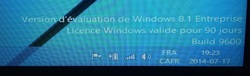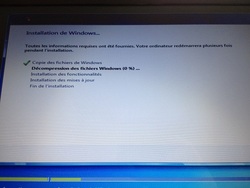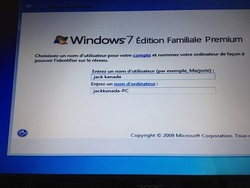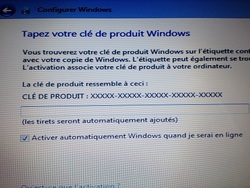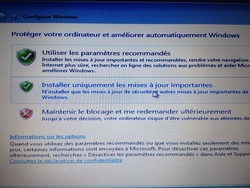-
Par jack001 le 18 Juillet 2014 à 18:23
Dans la partie 1 nous avons préparé le disque pour qu'il soit prêt à recevoir les 2 OS et 2 autres partitions dont une pour le partage des fichiers entre ces 2 OS et la dernière qui est Divers.
Dans la deuxième partie on vas installer nos 2 OS. On commence avec :
Windows 8,1 entreprise x64 version évaluation pour 90 jours.
 Nous avions terminé avec la préparation du disque dur.
Nous avions terminé avec la préparation du disque dur.On lance l'installation de Windows 8,1
Et c'est partie . . . . . . .
Windows 8,1 démarre et la première chose que nous devons faire est de choisir :
La langue à installer Français (France)
Format pour l'horaire et monétaire Français (Canada)
Clavier et méthode d'entré Canadien multilingue standard puis - clic sur Suivant
On clic sur Installer maintenant et dans la fenêtre qui suit nous avons Démarrage du programme d'installation.
La fenêtre suivante on fait un check-it dans la case J'accepte les termes du contrat de licence - puis clic sur Suivant
Dans cette première fenêtre on sélectionne la seconde option, nous faisons une installation complète pas une mise à niveau.
Dans la seconde fenêtre, il faut choisir la partition où nous allons installer Windows 8,1 - il faut choisir la partition 2 appelé Win81 - clic sur Suivant
Dans cette troisième fenêtre rien à faire à part d'attendre environs 20 minutes et on laisse faire Windows. Moi j'en profite pour me préparé un bon café . . . . et vous autres ?
Rien a faire là aussi, on laisse faire Windows. Il va redémarrer dans 10 secondes. Profite de ces 10 secondes pour retirer ton DVD d'installation de ton lecteur média, c'est terminé pour lui.
Première chose au redémarrage Windows fait la Préparation des périphériques
Windows est rendu à la Préparation. On arrive à la fenêtre Personnaliser, tu choisis ta couleur ou bien celle définie par Windows. Tu dois donner un nom à ton PC moi c'est jackkanada - puis clic sur Suivant
Ici, moi je ne me connecte pas et je clic sur Ignorer cet étape
Cela me permet de sauter l'étape d'entrer les infos pour mon compte Microsoft ou d'en créer un. D'ailleurs il est possible de se connecter par l'option dans les Paramètres de Windows et par la suite se rendre sur Microsoft Store. Inutile d'y être connecté automatiquement par défaut.
Tu arrives dans la fenêtre des Paramètres et je clic sur Personnaliser
1*/ Comment protéger votre PC et votre vie privée - je désactive SmartScreen - clic sur Suivant
2*/ Recherche en ligne des solutions - tout reste par défaut - clic sur Suivant
3*/ Partager des informations avec Microsoft et d'autres services - je désactive tout - clic sur Suivant
Dans la fenêtre Votre compte j'inscris que nom nom jack kanada
Pas de mot de passe c'est inutile pour moi étant la seul personne a utiliser les PC.
Clic sur Terminer et on passe à la fenêtre Préparation de vos paramètres
On passe à la fenêtre Bonjour puis à la fenêtre Nous préparons votre système.
En background vous voyez mon fantôme.
On passe a une autre fenêtre Vous pouvez obtenir de nouvelles applications à partir de Windows Store
Puis on passe à une autre fenêtre Nous nous occupons de certains points
On passe encore à une autre fenêtre Lancez-vous
En dernier Windows 8,1 s'ouvre sur sa page d'Accueil
En me rendant sur le bureau de Windows je suis bien avec la version 8,1 entreprise évaluation pour 90 jours Built 9600
Maintenant il faut installer Windows 7 Home Prenium x64
C'est partie . . . . .
Le DVD est dans le lecteur média
Windows 7 démarre et la première chose que nous devons faire est de choisir :
La langue à installer Français
Format pour l'horaire et monétaire Français (Canada)
Clavier et méthode d'entré Français (Canada) puis - clic sur Suivant
Puis on clic sur Installer maintenant et on arrive à la fenêtre Démarrage du programme d'installation . . .
Dans cette première fenêtre on fait un check-it dans la case J'accepte les termes du contrat de licence - puis clic sur Suivant
Dans cette seconde fenêtre on sélectionne la seconde option, nous faisons une installation complète pas une mise à niveau.
Dans la troisième fenêtre, il faut choisir la partition où nous allons installer Windows 7 - il faut choisir la partition 1 appelé Win7 - clic sur Suivant
Dans cette première fenêtre rien à faire à part d'attendre environs 20 minutes et on laisse faire Windows. Moi j'en profite pour me préparé un bon café . . . . et vous autres ?
Dans cette seconde fenêtre Windows 7 va redémarrer dans 10 secondes. Profite de ces 10 secondes pour retirer ton DVD d'installation de ton lecteur média, c'est terminé pour lui.
Démarrage de Windows 7
Le programme d'installation met à jour des paramètres du Registre
Le programme d'installation démarre les services
Fin de l'installation
Le programme d'installation continuera après le redémarrage de l'ordinateur
On arrive au Boot Manager de Windows 7 et comme nous l'avons installé en second (après Windows 8,1) c'est Windows 7 qui va géré la façon de démarrer. Par défaut c'est Windows 7 qui va s'ouvrir et tu auras 30 secondes pour faire ton choix entre 7 ou 8,1.
P/S Comme nous sommes à installer 7 il faut continuer avec 7 - alors laisse Windows faire son choix.
Mous allons arriver à 3 autres fenêtres (images étant trop moches je ne les publies pas) sur lesquelles nous n'aurons pas à intervenir soit :
Première fenêtre - Démarrage de Windows
Deuxième fenêtre - Programme d'installation prépare l'ordinateur pour la première . . . .
Troisième fenêtre - Le programme d'installation vérifie les performances
Dans cette première fenêtre tu dois choisir un nom d'utilisateur - jack kanada
Dans la seconde fenêtre il faut définir un mot de passe pour votre compte - moi il n'y a pas de mot de passe. C'est inutile car je suis le seul utilisateur de mes PC. Pour vous bien c'est votre choix !
Dans la troisième fenêtre il faut entrer la clé de produit Windows - moi je passe cette étape et je clic sur Suivant.
Une fois l'installation de Windows 7 sera complètement terminé, j'irai dans le Panneau de configuration - icône Système et là l'option d'activer la clé Windows est au bas de la fenêtre à votre gauche.
Dans la première fenêtre je choisis - Installer uniquement les mises à jour importantes
Dans la seconde fenêtre je vérifie - la date, l'heure et ma zone horaire - au besoin on corrige
Dans la troisième fenêtre - Windows finalise vos paramètres
Première fenêtre - c'est l'écran Bienvenue
Seconde fenêtre - Préparation du Bureau
C'est terminé pour l'installation de Windows 7 Home Prenium x64
Nous avons nos 2 Windows bien installés côte à côte chacun ayant sa partition.
Il ne reste plus qu'a faire certains réglages personnel et installer les drivers et nos programmes.
(<>_<>)
-
Par jack001 le 16 Juillet 2014 à 14:42
Je vais faire mon tuto sur comment j'installe Windows 7 et 8.1 entreprise (version évaluation 90 jours) sur un même disque avec le partage pour certaines applications comme la suite Office, Thundebird pour les courriels, la corbeille, fonds écran, prog. live et les temps.
Je ne suis pas un pro de l'informatique mais je me débrouille plutôt bien !
Beaucoup de gens sur des forums demandaient s'il était important d'installer 7 ou 8,1 en premier. Ma réponse aucune importance, l'important est que 7 et 8,1 est chacun leur propre partition primaire active.
(<>_<>)
 Suivre le flux RSS des articles de cette rubrique
Suivre le flux RSS des articles de cette rubrique